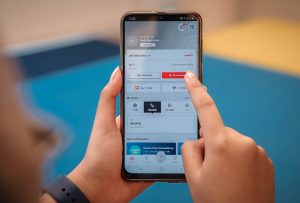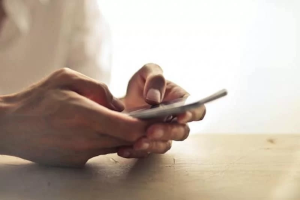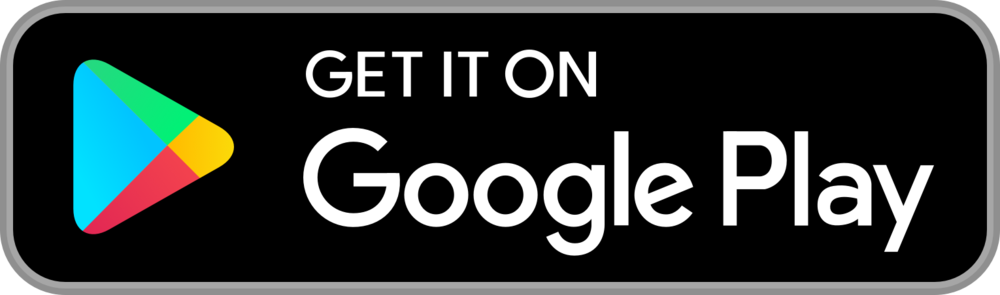Cara setting program K-Vision dapat dengan mudah untuk dilakukan. Sebagai informasi, K-Vision merupakan salah satu penyedia layanan televisi satelit di Indonesia. Adapun layanan yang ditawarkan, yakni berbagai siaran televisi dari dalam maupun luar negeriPelanggan K-Vision bisa menikmati berbagai tayangan televisi, seperti tayangan olahraga, program khusus anak-anak, box office, dan masih banyak program televisi lainnya. Untuk itu, penting bagi tiap-tiap pelanggan mengetahui bagaimana cara setting program K-Vision sehingga dapat menyaksikan tayangan televisi favorit dengan nyaman.
Cara Setting Program K-Vision
Tak hanya penting bagi pelanggan baru, cara setting K-Vision juga kerap dicari oleh pelanggan yang sudah menggunakan layanan ini sebelumnya. Seperti yang diketahui, K-Vision memungkinkan adanya pembaruan kanal program televisi secara otomatis. Hal itu menyebabkan daftar program yang tersimpan menjadi tak beraturan atau bahkan hilang.Oleh sebab itu, kamu dapat menyimak cara setting program K-Vision yang dirangkum dari berbagai sumber berikut ini. Langkah-langkah di bawah ini bisa diikuti untuk pengguna receiver K-Vision Bromo C2000.
1. Masuk ke menu
Tekan tombol ‘Menu’ pada remot. Setelahnya, pilih opsi ‘Instalasi’. Lanjutkan dengan menekan ‘OK’.
2. Pilih satelit
Setelah itu, muncul beberapa daftar satelit yang bisa digunakan. Pilih opsi ‘TELKOM’.
3. Masukkan transponder baru
Lakukan pengaturan transponder baru dengan menekan tombol ‘SAT’ pada remot. Lalu, tambahkan transponder saluran televisi yang diinginkan dengan menekan tombol merah pada remot (ikon persegi).
Lanjutkan dengan menekan ‘OK’ dan masukkan transponder yang mencakup Frekuensi, Simbol Rate, dan Polarisasi saluran televisi yang dikehendaki. Kemudian pilih ‘Simpan’.Ulangi langkah di atas jika kamu ingin menambah pengaturan transponder sesuai jumlah saluran televisi yang diinginkan.
4. Atur kualitas sinyal
Apabila transponder saluran televisi telah diubah, lakukan pengaturan Port dengan menekan tombol panah arah ke kanan pada remot. Lalu, arahkan pada ‘DiSEqC1.0’ dan atur Port yang sesuai hingga kualitas sinyal muncul.Jika pengaturan port sudah dilakukan, tetapi kualitas sinyal masih belum ditemukan, coba geser ke opsi ‘22K’. Kemudian, ubah opsi dari yang semula ‘Off’ menjadi ‘On’. Bila kualitas sinyal masih belum muncul, terdapat kemungkinan bahwa parabola yang kamu gunakan bermasalah.Selain itu, terdapat kemungkinan jika posisi parabola belum mengarah ke satelit yang dipilih, dalam hal ini satelit Telkom 4. Untuk itu, pastikan posisi parabola telah sesuai agar kualitas sinyal dapat diketahui. Jangan lupa untuk menyimpan hasil pengaturan tersebut dengan menekan ‘Ya’.
5. Lakukan pemindaian
Selanjutnya, lakukan proses memindai (scan) dan pastikan kualitas sinyal telah muncul. Lalu, tekan tombol biru pada remot. Sistem akan memunculkan beberapa opsi yang harus di atur. Untuk opsi ‘Hanya FTA’, ubah menjadi ‘Tidak’.
Sementara itu, untuk opsi ‘Cari Channel’, ubah menjadi ‘Channel TV’. Sedangkan opsi ‘Mode Pencarian’ ubah menjadi ‘Cari Semua’. Tekan tombol panah ke bawah pada remot sehingga mengarah ke opsi ‘Cari’. Lalu, tekan ‘OK’. Nantinya, pemindaian pun berjalan. Setelah proses selesai, tekan ‘OK’.
Itulah penjelasan mengenai cara setting program K-Vision yang bisa dipraktikkan. Untuk pengisian TV Prabayar bisa anda dapatkan melalui aplikasi Elrelaod. Elreload menyediakan layanan pembelian produk tv prabayar , yang kami tawarkan tidak hanya pengisian tv prabayar tetapi juga paket data, wifi ID V-fsik, e-wallet, BPJS, Telkom, PDAM , PLN dan juga menu kirim uang. untuk harga yang ditawarkan sangat murah dan terjangkau.Selain pengisian TV prabayar anda juga bisa mendapatkan keuntungan dari mendaftrkan downline, Jika anda mendaftarkan downline, maka setiap transaksi yang di lakukan downline anda mendapatkan bonus sebesar selisih harga yang anda tetapkan sendiri. bonus itu sendiri berupa komisi, komisi bisa ditukarkan menjadi saldo kapanpun anda mau.Baiklah, mungkin hanya cukup sampai disini saja informasi tentang Cara Setting Program K-Vision.Semoga bermanfaat!